Kleur speelt een belangrijke rol in hoe goed allesziet er op uw scherm uit en hoe bruikbaar het is. Denk aan een app die je elke dag gebruikt en stel je voor hoe het eruit zou zien als het monochroom was. Kleur helpt verschillende knoppen, bedieningselementen en zelfs tekstvelden te markeren. De kleur kan subtiel zijn, zoals in een kleine schaduw, of een hoogtepunt, of het kan vet zijn zoals het rood dat een sluitknop verandert wanneer u de muiscursor erover beweegt. Als u de kleurcode voor een object op uw bureaublad moet vinden, is het proces vrij eenvoudig.
Screenshot en verf
Als u op zoek bent naar de kleurcode van eenobject zonder iets op uw systeem te installeren, raden we ten zeerste aan Paint te gebruiken. Zorg ervoor dat de kleurcode waarvoor u de kleurcode wilt vinden, op uw scherm staat en tik op de toets Print Screen (PrtScrn).
Open Paint en je zult merken dat de knop Plakken actief is. Klik erop en alles op uw scherm wordt als een screenshot in Paint geplakt.

Zodra de schermafbeelding is geplakt, gaat u naar enzoom in op het object waarvoor u de kleurcode wilt vinden. Klik op de knoppenset Tools op de pipetknop om de kleurkiezer te activeren die in Paint is ingebouwd. Beweeg het over het object waarvoor u de kleurcode wilt vinden en klik erop.
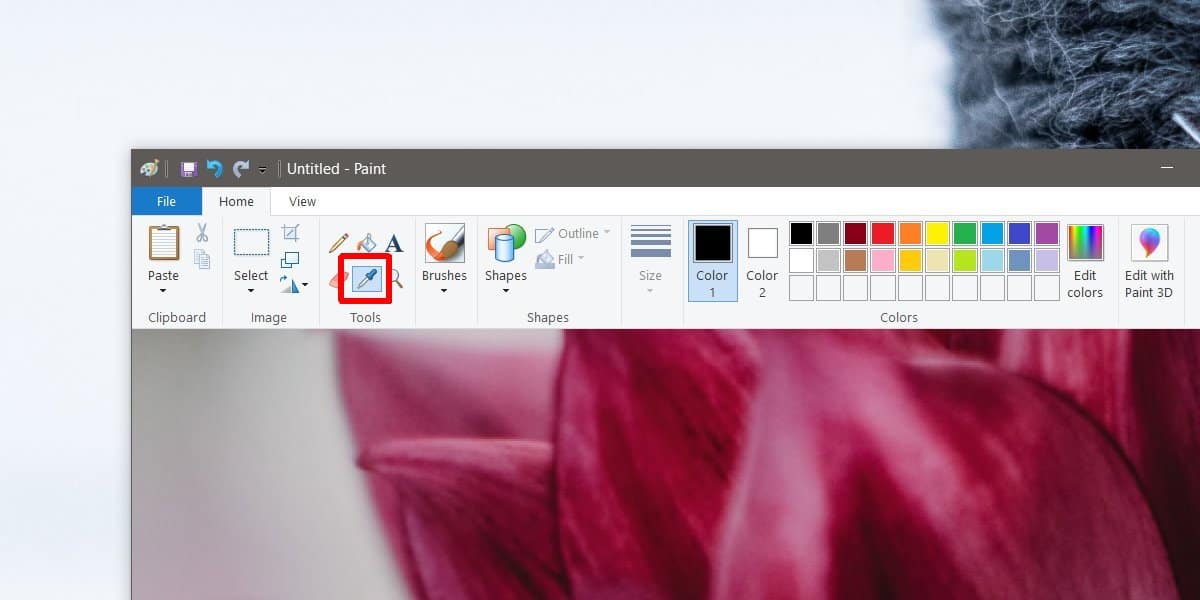
De kleur wordt 'geplukt'. Klik op de knop ‘Kleuren bewerken’ om de code te vinden. In het venster dat wordt geopend, ziet u de RGB-waarde voor de kleur. Als u de HEX-code nodig hebt, kunt u Google gebruiken om de RGB-waarde om te zetten in HEX-code.
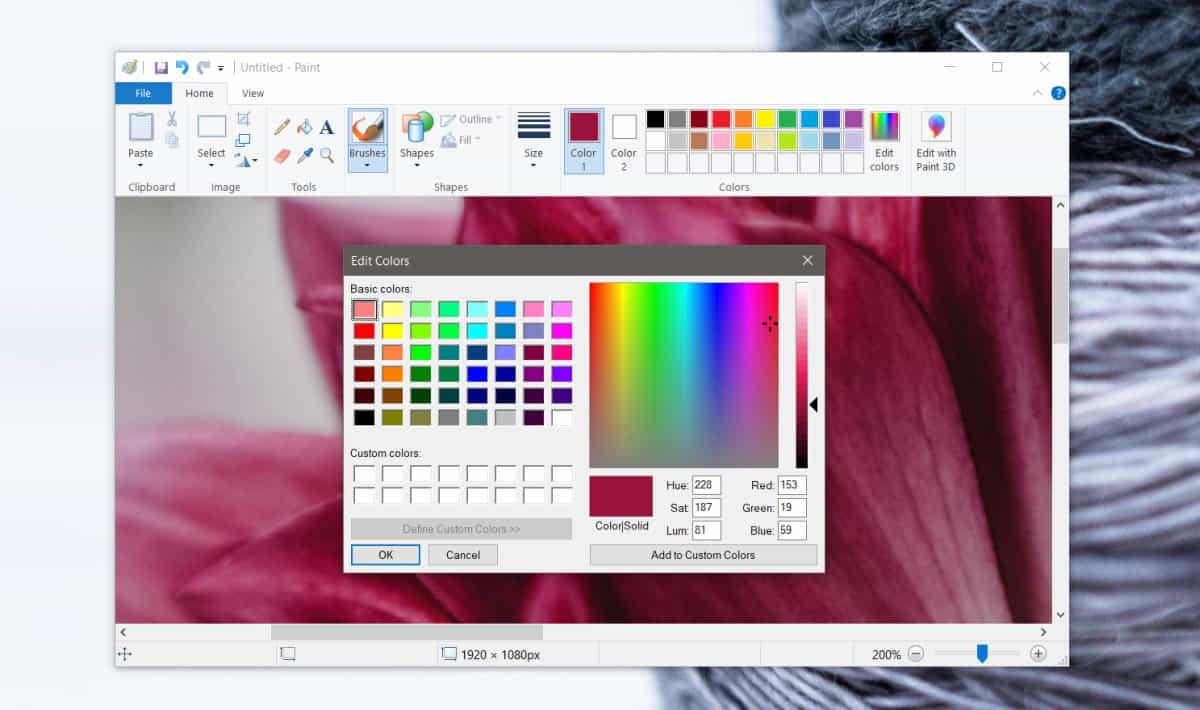
Hoewel deze methode eenvoudig te gebruiken is en nietvereisen dat extra apps op uw systeem worden geïnstalleerd, het is een beetje vervelend. Als u slechts af en toe kleur op uw scherm moet kiezen, volstaat dit, maar als u het vaak doet, is een speciale kleurkiezer iets voor u.
We raden aan CatchColor te gebruiken. Het is licht van gewicht en het loopt in het systeemvak. Het heeft een handige vergrotingsfunctie waarmee u de kleur van een object op uw bureaublad nauwkeurig kunt kiezen. Bovendien merk je misschien dat wanneer je met verlopen werkt, Paint's eigen kleurkiezer niet altijd goed werkt. Dat is waar een hulpprogramma voor het kiezen van kleuren handig kan zijn.
Veel afbeeldingseditors hebben kleurkiezers, dus als u een app zoals CatchColor niet wilt uitvoeren, kunt u in plaats daarvan de kleurkiezer van IrfanView gebruiken.













Comments